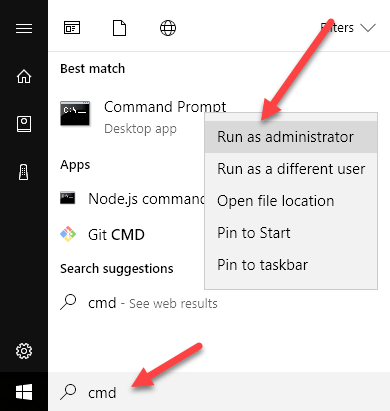コンピュータを中古にしたことがありますか?たぶん、シャットダウンしていた会社や、もはやそれらを必要としない人からですか?理想的には、単にコンピュータを再フォーマットして、最初から始めたいと思うでしょうか?
しかし、必ずしもそうとは限りません。 Windowsが既にインストールされているが、コンピュータに付属しているオリジナルのCDまたはプロダクトキーがないコンピュータがあるとします。したがって、コンピュータを再フォーマットすることは望ましくないかもしれませんが、Windowsが正しく起動しない危険があります。
あなたがコンピュータを手に入れたときに、それはActive Directory環境の一部であったかもしれません。つまり、グループポリシーの対象となっていました。
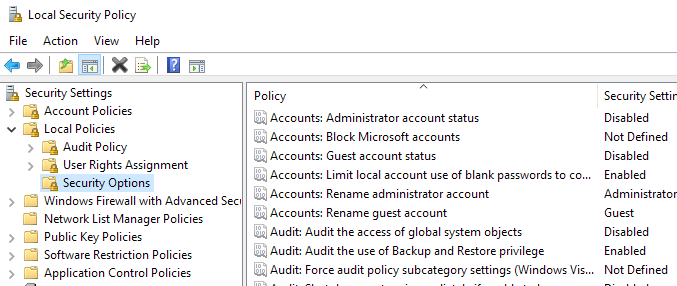 >ドメインからコンピュータを削除してワークグループに追加しても、変更されたローカルセキュリティポリシーは削除されません。ローカルセキュリティポリシーには、ユーザーがプリンタをインストールできないようにする設定、CD-ROMドライブを使用できるユーザーを制限する、スマートカードを必要とする、ログオン時間を制限する、パスワード要件などを強制するなどの設定が含まれているため、非常に迷惑になる可能性があります。
>ドメインからコンピュータを削除してワークグループに追加しても、変更されたローカルセキュリティポリシーは削除されません。ローカルセキュリティポリシーには、ユーザーがプリンタをインストールできないようにする設定、CD-ROMドライブを使用できるユーザーを制限する、スマートカードを必要とする、ログオン時間を制限する、パスワード要件などを強制するなどの設定が含まれているため、非常に迷惑になる可能性があります。
これを行う方法は、すべてのバージョンのWindowsに付属するデフォルトのセキュリティ構成テンプレートを使用する方法です。この方法は、ローカルセキュリティ設定をデフォルト設定に戻すことです。
まず、開始、実行をクリックしてからCMD]をクリックします。新しいバージョンのWindowsでは、[スタート]をクリックし、CMDを入力します。コマンドプロンプトを右クリックし、Administratorとして実行を選択します。
Windows XPを実行している場合のウィンドウ:
secedit /configure /cfg %windir%\repair\secsetup.inf /db secsetup.sdb /verbose
Windows 10、Windows 8、Windows 7、またはWindows Vistaを実行しており、
secedit /configure /cfg %windir%\inf\defltbase.inf /db defltbase.sdb /verbose
それだけです。今すぐWindowsがすべてのレジストリ設定を通過してリセットされるのを待ちます。
これで、以前に適用されたグループポリシーのローカルセキュリティ設定が残っていなくても、コンピュータを使用できるようになりました。ご不明な点がございましたら、お気軽にコメントしてください。お楽しみください!